
Pastikan modem internet dan modem Accesspoint dalam kondisi hidup dan terkoneksi ke komputer dengan benar, buka browser pada komputer (Mozilla Firefox atau IE) dan pada kolom address masukkan alamat modem accesspoint yaitu 192.168.1.1 kemudian tekan Enter

Selanjutnya akan muncul tampilan konfirmasi username dan password secara default username dan passwordnya adalah admin.
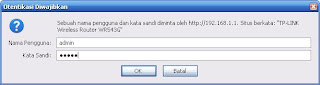
Perhatikan pada menu sebelah kiri dan pilih Operation Mode kemudian pilih AP Router dan Save.

Berikutnya pada menu Wireless Setting perhatikan jendela sebelah kanan, pada kolom SSID tuliskan kalimat atau kata yang nantinya akan menjadi nama Accpoint yang muncul pada komputer pengguna.

Masih pada menu Wireless Setting, isikan / bubuhkan tanda cek pada Enable Wireless Security dan pilih WPA-PSK/WPA2-PSK pada Security Type kemudian isikan password yang kita inginkan pada kolom PSK Passphrase, nantinya password ini harus dimasukkan oleh pengguna apabila akan terkoneksi dengan Accesspoint

Selanjutnya pada menu DHCP Setting opsi DHCP Server di Enable-kan kemudian Save

Terakhir pada menu System Tools bagian Password isikan username dan password yang kita inginkan yang nantinya akan menggantikan password defaultnya yaitu admin.












0 komentar:
Posting Komentar